Comment configurer l'expédition sur Shopify
Publié: 2023-11-19Les informations d’expédition sont essentielles dans le commerce électronique. Les acheteurs en ligne vérifient les tarifs et les règles d'expédition avant de procéder au paiement. Et toute nouvelle boutique en ligne Shopify devra configurer les informations d'expédition pour garantir un processus de paiement fluide. La transparence est essentielle dans la configuration de l'expédition Shopify, car certains acheteurs peuvent rapidement abandonner leur panier lorsque les détails de l'expédition sont défavorables. Voici un guide étape par étape sur la façon de configurer l'expédition sur Shopify.
Ce qu'il faut considérer avant de configurer l'expédition Shopify
Avant d'apprendre à configurer l'expédition Shopify, jetez un œil à ces trois prérequis cruciaux :
- Votre entreprise doit disposer d'un lieu de traitement éligible
- Votre entreprise ne doit pas percevoir de droits ni de taxes d'importation au moment du paiement, car l'expédition Shopify ne prend pas en charge le DDP ou le rendu droits acquittés.
- Examinez les politiques des différents transporteurs Shopify Shipping pour vous assurer qu'elles répondent aux besoins de votre entreprise.
Comment vérifier l’éligibilité des entreprises d’expédition Shopify
Shopify vous oblige à acheter des étiquettes d'expédition, vous permettant d'imprimer des étiquettes d'expédition à partir de votre compte Shopify. Vous bénéficierez également de tarifs réduits pour vos étiquettes d'expédition. Cependant, vous devez vous assurer que votre entreprise Shopify dispose d'un lieu de traitement éligible.
D’une part, votre entreprise doit être basée dans le même pays que le lieu de traitement. Par exemple, si le lieu de traitement de votre magasin se trouve au Royaume-Uni, l'adresse doit également être au Royaume-Uni. De cette façon, vous pouvez acheter des étiquettes d'expédition auprès des coursiers DPD (livraison droits payés) ou Evri.
Consultez ce tableau pour savoir quelles étiquettes d'expédition vous pouvez acheter en fonction du lieu de traitement de votre magasin :
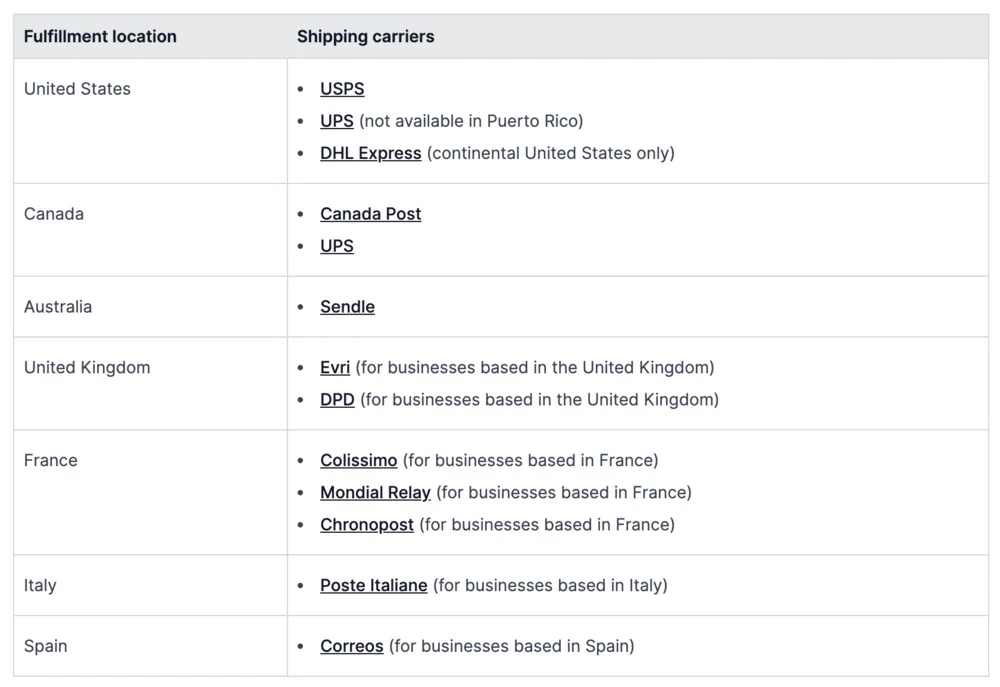
Comment ajouter les détails de l'expédition Shopify
Les transporteurs maritimes prennent en compte les informations suivantes pour calculer les tarifs d'expédition des colis de produits. Cela dit, il est crucial d'ajouter des détails précis à vos produits, tels que :
- Adresse d'origine
- Adresse de destination
- Dimension du colis (la dimension par défaut du colis du produit est utilisée lors du paiement. Lorsque vous utilisez plusieurs colis de produits, ajustez les dimensions lors de l'achat des étiquettes d'expédition. Remarque : utilisez une application d'expédition si vous souhaitez que les transporteurs calculent les tarifs d'expédition en fonction des colis.)
- Poids du colis (Vous devez ajouter le poids précis du produit et du conteneur. Le tarif d'expédition est calculé en fonction du poids du produit plus la boîte, l'enveloppe ou tout conteneur d'expédition)
Quels sont les tarifs d'expédition Shopify par défaut ?
Une fois que vous créez un nouveau compte Shopify, les tarifs d'expédition calculés sont ajoutés par défaut en fonction du fuseau horaire :
- Les tarifs USPS sont ajoutés par défaut si le magasin est basé aux États-Unis
- Les tarifs de Postes Canada sont ajoutés par défaut si le magasin est basé au Canada
- Des tarifs forfaitaires sont ajoutés par défaut si le magasin est basé en Australie
Remarque : reportez-vous à la section « Créer des tarifs d'expédition calculés » dans ce guide « Comment configurer l'expédition sur Shopify ».
Comment configurer des profils d'expédition sur Shopify
Vos profils d'expédition déterminent les tarifs en fonction des détails que vous saisissez. Chaque profil d'expédition suit certaines règles qui identifient les tarifs d'expédition. Ces profils sont également basés sur les produits. Cela dit, si vous facturez un tarif d'expédition forfaitaire, créez un profil d'expédition général. Sinon, créez des profils d'expédition personnalisés pour une variété de tarifs d'expédition basés sur différents produits.
Shopify facturera des tarifs d'expédition différents en fonction de la provenance et de la livraison de vos produits. Ajoutez les produits qui partagent le tarif d’expédition au profil d’expédition approprié. Ensuite, configurez les différentes zones d’expédition et les tarifs pour ces produits.
Éléments à prendre en compte lors de la configuration des profils d'expédition Shopify :
- Chaque emplacement du profil d'expédition aura ses propres zones d'expédition et tarifs.
- Certaines applications, comme les applications d'impression personnalisée à la demande, sont automatiquement ajoutées en tant qu'emplacement de profil d'expédition et peuvent modifier votre configuration d'expédition.
- Si les produits ont des tarifs d'expédition différents, tous les tarifs sont combinés et ajoutés au moment du paiement. Cela entraîne des frais d'expédition plus élevés pour les acheteurs.
- Un seul produit ou variante de produit peut être ajouté à un profil d'expédition. Si le même produit ou variante de produit est ajouté à un autre profil d'expédition, celui-ci sera supprimé du premier profil d'expédition.
Comment configurer un profil d'expédition général sur Shopify
Choisissez un profil d'expédition général si vous souhaitez les mêmes tarifs d'expédition pour tous les produits. Voici comment:
- Depuis l'administrateur Shopify > Paramètres > Expédition et livraison
- Accédez à la section Tarifs généraux d'expédition > Profil d'expédition
- Dans la section Origines de l'expédition, la modification a été modifiée en emplacements. Vérifiez la gestion des emplacements de traitement.
- Pour configurer chaque zone d'expédition dans votre profil d'expédition, accédez à la section Zones d'expédition > Créer une zone. Nommez la zone d'expédition, sélectionnez les régions ou les pays de la zone, puis cliquez sur Terminé.
- Pour ajouter chaque tarif d'expédition dans la zone, cliquez sur Ajouter un tarif, sélectionnez les détails du tarif, puis cliquez sur Terminé.
- Cliquez sur Enregistrer
Comment configurer un profil d'expédition personnalisé sur Shopify
Si vous préférez des tarifs d'expédition différents pour différents produits, créez un profil d'expédition personnalisé. Vous pouvez créer jusqu'à 99 profils personnalisés ! Voici comment:
- Depuis l'administrateur Shopify > Paramètres > Expédition et livraison
- Accédez à Tarifs d'expédition personnalisés > Créer un nouveau profil
- Entrez le nom du profil
- Accédez à la section Produits > Ajouter des produits. Ensuite, ajoutez des produits au profil d'expédition.
- Accédez à la section Origines de l'expédition et modifiez les modifications apportées aux emplacements. Vérifiez les lieux de traitement.
- Pour configurer chaque zone d'expédition dans votre profil d'expédition, accédez à la section Zones d'expédition > Créer une zone. Nommez la zone d'expédition, sélectionnez les régions ou les pays de la zone, puis cliquez sur Terminé.
- Pour ajouter chaque tarif d'expédition dans la zone, cliquez sur Ajouter un tarif, sélectionnez les détails du tarif, puis cliquez sur Terminé.
- Cliquez sur Enregistrer
Remarque : Cochez la case Gestion des emplacements de traitement pour gérer les emplacements actifs, désactiver les emplacements, créer un nouveau groupe d'emplacements, ajouter un nouvel emplacement à un groupe d'emplacements ou supprimer un emplacement.
Comment configurer l'expédition sur Shopify : 9 catégories différentes
Avant d'apprendre à configurer l'expédition sur Shopify, familiarisez-vous avec les zones d'expédition et les profils d'expédition. Le premier concerne un groupe de régions ou de pays sur lesquels vous basez vos tarifs d’expédition. Tandis que ce dernier vous aide à identifier les tarifs pour des produits et des emplacements particuliers.
Remarque : Assurez-vous que la région ou le pays est inclus dans un marché actif dans vos paramètres de marché. Si une région ou un pays est inactif, les clients ne peuvent pas passer de commande même si la région ou le pays appartient à une zone d'expédition avec des tarifs d'expédition donnés.
1. Comment créer des tarifs d'expédition forfaitaires
Les tarifs d'expédition forfaitaires font référence à un montant dans une zone d'expédition ou à des commandes passées sur un seuil particulier. Par exemple, vous pouvez créer un tarif d'expédition forfaitaire pour les commandes supérieures à 100 $. Suivez ces étapes:
- Depuis l'administrateur Shopify > Paramètres > Expédition et livraison
- Accédez à la section Expédition, choisissez le profil d'expédition auquel vous souhaitez ajouter des tarifs.
- Cliquez sur Ajouter un tarif à côté de la zone
- Sélectionnez un temps de transit ou un tarif forfaitaire personnalisé pour nommer le tarif
- Ajouter des conditions basées sur le prix ou le poids (facultatif)
- Cliquez sur Terminé
- Cliquez sur Enregistrer
2. Comment créer des tarifs d'expédition dans les devises locales
Cette option crée un tarif forfaitaire pour les clients de certains pays. Par exemple, vous pouvez proposer un tarif d’expédition forfaitaire aux acheteurs des États-Unis. Cependant, cette option n'est disponible que pour les magasins utilisant Shopify Payments.

- Depuis l'administrateur Shopify > Paramètres > Expédition et livraison
- Accédez à la section Expédition, choisissez le profil d'expédition auquel vous souhaitez ajouter des tarifs.
- Cliquez sur Ajouter un tarif à côté de la zone
- Sélectionnez un temps de transit ou un tarif forfaitaire personnalisé pour nommer le tarif
- Entrez le tarif d'expédition et choisissez la devise locale pour la région ou le pays
- Ajouter des conditions basées sur le prix ou le poids (facultatif)
- Cliquez sur Terminé
- Cliquez sur Enregistrer
3. Comment créer des tarifs d'expédition calculés sur Shopify
Les tarifs d'expédition calculés sont déterminés au moment du paiement par une société de messagerie tierce. Ces tarifs correspondent au montant exact facturé par les coursiers, tels que FedEx ou UPS.
- Depuis l'administrateur Shopify > Paramètres > Expédition et livraison
- Accédez à la section Expédition, choisissez le profil d'expédition auquel vous souhaitez ajouter des tarifs.
- Cliquez sur Ajouter un tarif à côté de la zone
- Choisissez Utiliser un opérateur ou une application pour calculer les tarifs
- Choisissez le service d'expédition dans le menu déroulant
- Accédez à la section Services, choisissez les méthodes d'expédition parmi le service d'expédition que vous avez choisi.
- Proposez tout nouveau service du service d'expédition dans la section Services futurs (facultatif)
- Ajoutez les frais de traitement que vous souhaitez ajouter au tarif calculé (facultatif)
- Cliquez sur Terminé
- Cliquez sur Enregistrer
4. Comment configurer des taux calculés majorés ou réduits
Vous pouvez configurer des tarifs réduits ou des tarifs majorés en fonction du tarif d'expédition total. Ces montants seront calculés au moment du départ. Par exemple, si le tarif d'expédition est trop élevé, vous pouvez proposer un tarif réduit calculé. Sinon, vous pouvez augmenter les tarifs d'expédition pour couvrir les frais de manutention et d'emballage.
- Depuis l'administrateur Shopify > Paramètres > Expédition et livraison
- Dans la section Expédition, sélectionnez le profil d'expédition que vous souhaitez modifier.
- Cliquez sur le menu déroulant kebab (…) à côté du tarif que vous souhaitez modifier > Modifier le tarif
- Rendez-vous dans la rubrique Frais de dossier, fixez le nouveau tarif
- Cliquez sur Terminé
- Cliquez sur Enregistrer
5. Comment créer des tarifs de livraison gratuits sur Shopify
Vous pouvez ajouter la livraison gratuite dans des zones d'expédition spécifiques ou lorsque les critères d'achat sont remplis. Mieux encore, définissez la livraison gratuite comme tarif par défaut pour toutes les commandes. Voici comment:
- Depuis l'administrateur Shopify > Paramètres > Expédition et livraison
- Dans la section Expédition, sélectionnez le profil d'expédition que vous souhaitez modifier.
- Ajoutez un tarif de livraison gratuit pour chaque zone d'expédition en cliquant sur Ajouter un tarif, en saisissant le nom du tarif et en définissant la valeur Prix sur 0.
- Cliquez sur Terminé
- Cliquez sur Enregistrer
6. Comment créer une expédition gratuite basée sur les prix
Vous pouvez configurer la livraison gratuite si un client atteint une certaine valeur. Ajoutez une condition basée sur le prix à vos paramètres d'expédition.
- Depuis l'administrateur Shopify > Paramètres > Expédition et livraison
- Dans la section Expédition, sélectionnez le profil d'expédition que vous souhaitez modifier.
- Ajoutez un tarif de livraison gratuit pour chaque zone d'expédition en cliquant sur Ajouter un tarif, en saisissant le nom du tarif et en définissant la valeur Prix sur 0.
- Cliquez sur Ajouter des conditions
- Cliquez en fonction du prix de la commande
- Entrez un prix minimum
- Cliquez sur Terminé
- Cliquez sur Enregistrer
7. Comment créer une expédition gratuite basée sur le poids
Ajoutez des conditions d'expédition basées sur le poids pour permettre aux clients de bénéficier de la livraison gratuite au-delà d'un certain poids. Suivez ces étapes:
- Depuis l'administrateur Shopify > Paramètres > Expédition et livraison
- Dans la section Expédition, sélectionnez le profil d'expédition que vous souhaitez modifier.
- Ajoutez un tarif de livraison gratuit pour chaque zone d'expédition en cliquant sur Ajouter un tarif, en saisissant le nom du tarif et en définissant la valeur Prix sur 0.
- Cliquez sur Ajouter des conditions
- Cliquez sur En fonction du poids de l'article
- Entrez un poids minimum
- Cliquez sur Terminé
- Cliquez sur Enregistrer
8. Comment créer la livraison gratuite pour des produits spécifiques
Créez un profil d'expédition personnalisé contenant tous les produits bénéficiant de la livraison gratuite avant de le configurer.
- Depuis l'administrateur Shopify > Paramètres > Expédition et livraison
- Dans la section Expédition, sélectionnez le profil d'expédition que vous souhaitez modifier.
- Ajoutez un tarif de livraison gratuit pour chaque zone d'expédition en cliquant sur Ajouter un tarif, en saisissant le nom du tarif et en définissant la valeur Prix sur 0.
- Ajoutez des conditions basées sur le poids ou sur la valeur (facultatif). Si vous ajoutez ceci, cliquez sur Ajouter des conditions et indiquez si la condition sera basée sur le poids ou la valeur de la commande. Entrez la valeur minimale et maximale.
- Cliquez sur Terminé
- Cliquez sur Enregistrer
9. Comment créer la livraison gratuite pour des clients spécifiques
Créez une remise sur la livraison gratuite pour les clients en leur donnant le code de réduction. Les clients doivent saisir le code de réduction lors du paiement pour bénéficier de la livraison gratuite sur leurs commandes.
Comment modifier un tarif sur Shopify
- Depuis l'administrateur Shopify > Paramètres > Expédition et livraison
- Dans la section Expédition, sélectionnez le profil d'expédition que vous souhaitez modifier.
- Cliquez sur le menu kebab (…) à côté du tarif que vous souhaitez modifier
- Dans le menu déroulant, sélectionnez Modifier le tarif
- Entrez le tarif
- Cliquez sur Terminé
- Cliquez sur Enregistrer
Comment supprimer un tarif sur Shopify
- Depuis l'administrateur Shopify > Paramètres > Expédition et livraison
- Dans la section Expédition, sélectionnez le profil d'expédition que vous souhaitez modifier.
- Cliquez sur le menu kebab (…) à côté du tarif que vous souhaitez supprimer
- Dans le menu déroulant, cliquez sur Supprimer
- Cliquez sur Enregistrer
Que sont les étiquettes d’expédition Shopify ?
Les étiquettes d'expédition sont apposées sur l'emballage d'un produit avec les détails de l'expédition. Voici quelques informations que vous pouvez trouver sur les étiquettes d’expédition :
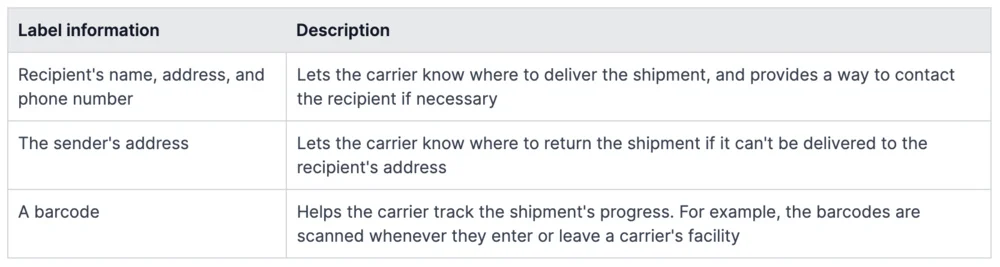
En plus de ces détails, votre étiquette d'expédition affichera également les informations suivantes :
- Numéro de commande
- Numéro de suivi
- Date d'expédition
- Type d'expédition acheté
- Informations sur le transporteur
Comment utiliser les étiquettes d'expédition pour les commandes :
Avant d'acheter des étiquettes d'expédition, assurez-vous que votre entreprise dispose d'un lieu de traitement éligible. Vous devez ajouter des détails précis sur l'expédition et configurer une imprimante pour imprimer vos étiquettes d'expédition. Voici les étapes à suivre pour utiliser les étiquettes d’expédition :
- Achetez une étiquette d'expédition depuis l'application Shopify ou votre administrateur Shopify via la page de traitement des commandes
- Téléchargez l'étiquette et utilisez une imprimante d'étiquettes prise en charge pour imprimer l'étiquette d'expédition
- Collez l'étiquette d'expédition à l'extérieur du colis
Comment imprimer des étiquettes d'expédition sur Shopify
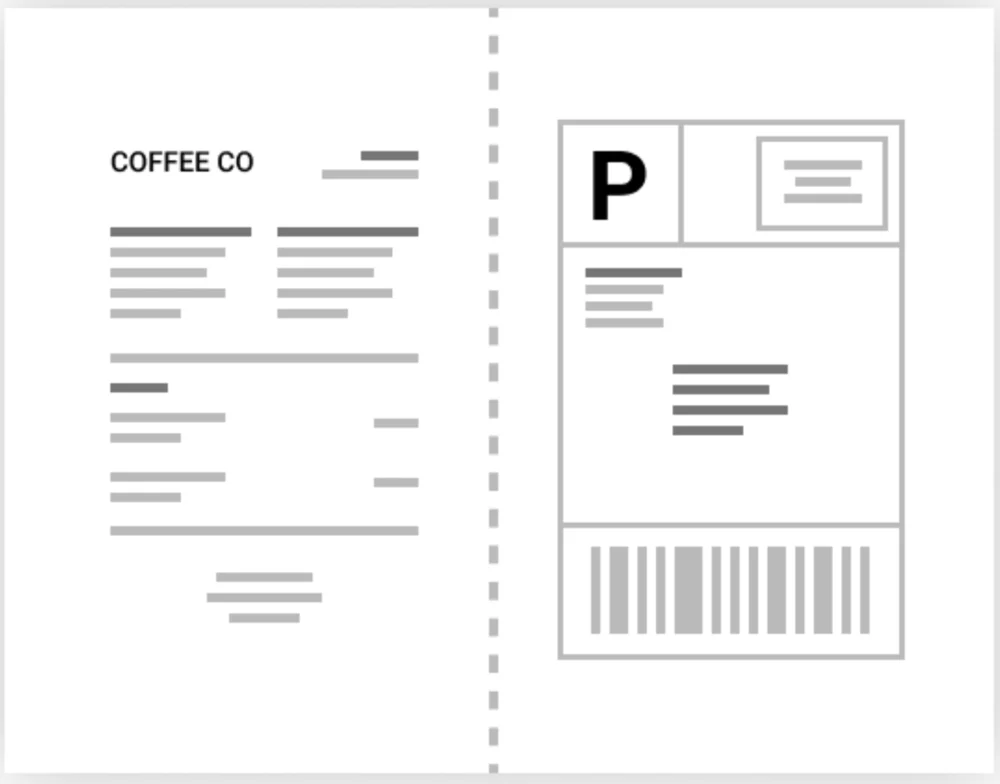
- Depuis l'administrateur Shopify > Paramètres > Expédition et livraison
- Dans la section Étiquettes d'achat, cliquez sur Imprimer l'étiquette de test à côté du format choisi que vous souhaitez imprimer.
- Recherchez le fichier sur votre ordinateur si l'étiquette est téléchargée sur votre ordinateur. Sinon, ouvrez l'onglet si les étiquettes s'ouvrent dans un nouvel onglet du navigateur.
- Sélectionnez l'option d'impression
- Sélectionnez l'imprimante que vous souhaitez utiliser
- Choisissez le format du papier
- Cliquez sur Imprimer
